wikiHow è una "wiki"; questo significa che molti dei nostri articoli sono il risultato della collaborazione di più autori. Per creare questo articolo, 14 persone, alcune in forma anonima, hanno collaborato apportando nel tempo delle modifiche per migliorarlo.
Questo articolo è stato visualizzato 15 551 volte
Saper invertire i colori in Windows 7 può essere molto utile. Per esempio, può risultare più facile leggere un documento con un testo scritto in bianco su uno sfondo nero. In Windows XP, l'inversione veniva effettuata abilitando Contrasto elevato in Centro accessibilità; in Windows 7 l'inversione sarà possibile usando lo strumento Lente di ingrandimento.
Passaggi
-
1Clicca menu "Start". Nella casella ricerca, digita "Lente di ingrandimento". Clicca l’applicazione Lente di ingrandimento per aprirla.
- Quando l'applicazione Lente di ingrandimento si apre, lo schermo sarà ingrandito. Clicca il pulsante (-) finché lo schermo non sarà tornato alla dimensione di partenza.
- Quando l'applicazione Lente di ingrandimento si apre, lo schermo sarà ingrandito. Clicca il pulsante (-) finché lo schermo non sarà tornato alla dimensione di partenza.
-
2Clicca il simbolo grigio dell'ingranaggio per aprire le "Preferenze". Spunta la casella che dice "Attiva inversione di colore." Clicca quindi "OK" per terminare l'inversione dei colori. Le opzioni per la Lente di ingrandimento non cambiano quando lasci l'applicazione; avrai perciò bisogno di eseguire questa procedura una sola volta.
-
3Fai clic con il pulsante destro del mouse sull'applicazione Lente di ingrandimento nella barra delle applicazioni. Clicca "Aggiungi a barra delle applicazioni." Ora sarai in grado di invertire i colori dello schermo facendo clic con il pulsante destro del mouse e scegliendo "Chiudi finestra" per ripristinare i colori. Per invertirli di nuovo, clicca l'icona una volta.Pubblicità
Inverti i colori in Windows 7 usando NegativeScreen
-
1Scarica NegativeScreen, disponibile gratuitamente con licenza GPL.
-
2Attiva il programma. L'inversione dei colori avverrà automaticamente. Per modificare la combinazione di colori, usa i tasti F1 - F10.Pubblicità
Consigli
- Quando Lente di ingrandimento è aperta, puoi anche invertire i colori premendo CTRL-Alt-I.
Avvertenze
- Quando arresti Windows 7 o metti il computer in standby, disattiva Inversione di colore e chiudi l'applicazione Lente di ingrandimento. La scheda grafica potrebbe non processare l'inversione di colore in modo corretto quando il computer si riattiva.
Cose Che Ti Serviranno
- Un PC
- Windows 7
- NegativeScreen
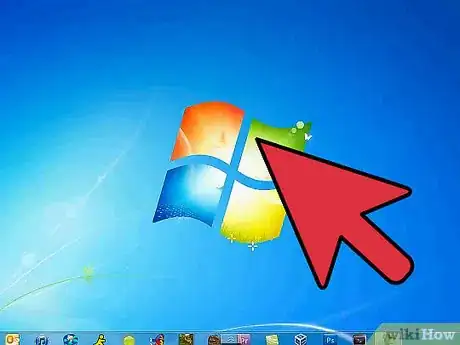
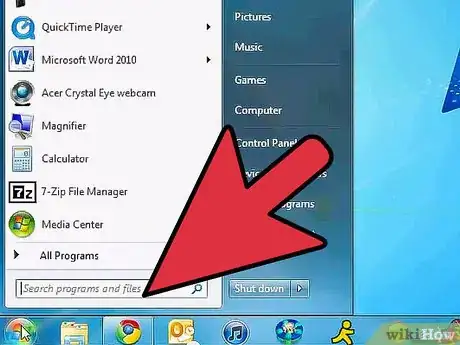
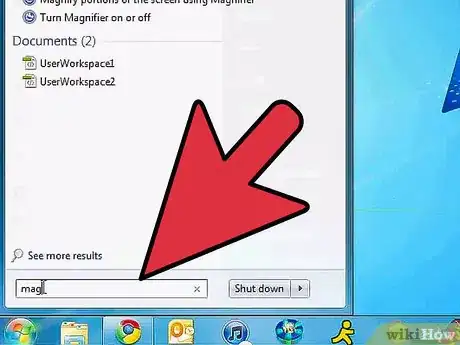
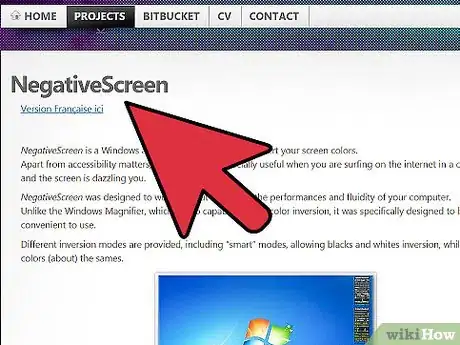
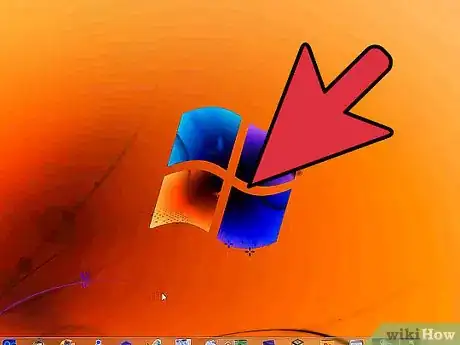

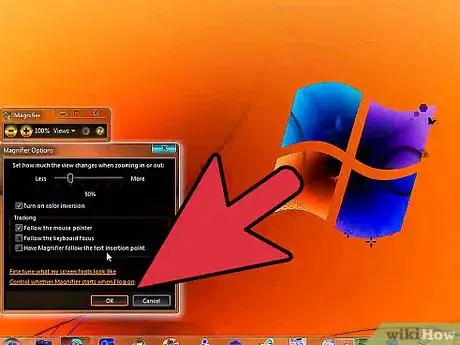









-Step-17.webp)






